Вы хотите научиться изменять фон с помощью программы Photoshop? Это очень просто! Начинающим фотографам часто приходится сталкиваться с такой проблемой, когда фон на фотографии не самым приятным образом вписывается к общей композиции фотоснимка. В таком случае Вам на помощь приходит графический редактор «Adobe Photoshop», с помощью инструментов которого Вы сможете легко заменить фон практически на любой фотографии. В этом видео-уроке будет рассмотрено, как с помощью растрового графического редактора «Adobe Photoshop» заменить фон на фотографии. Для изменения фона на фотографии нам понадобятся две фотографии, с которыми мы будем работать, в данном случае это фотография человека и фотоснимок фонового изображения. Для начала выделим силуэт человека, а затем, скопировав выделение, наложим его на другой фон. Наиболее удобно будет воспользоваться инструментом «Перо», который расположен на главной панели инструментов. На панели атрибутов необходимо выбрать режим «Контуры», щелкнув по соответствующей пиктограмме. Этот режим позволит Вам максимально точно выделить необходимую область на изображении, не создавая при этом другой векторный слой, тем самым это значительно упрощает работу с выделением изображения. Для наиболее удобной работы применим увеличение, и начнем отмечать точками очертания человека, кликая левой кнопкой мыши. Главное не торопиться и аккуратно выделять все части, не затрагивая при этом ненужные области фотографии. Смотреть бесплатные уроки по фотошопу онлайн.
18 комментариев к “Как заменить фон с помощью Adobe Photoshop?”


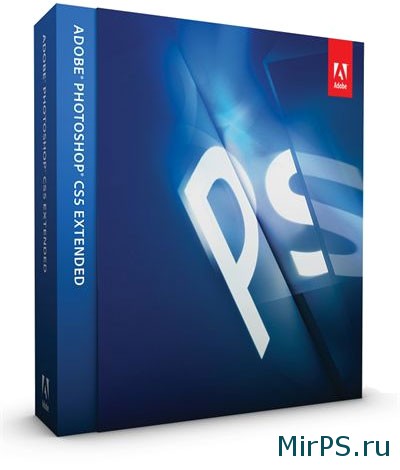
СПАСИБО
надо ещё авто тон фотке с девкой выполнить
Спасибо, единственны нормальный урок
@zpnekit
так он все правильно сказал
Контрол Си Контрол Ви
авто блять, учи английский!
а реклама на хрена-по ящику забодала-теперь здесь,ну пипец!-а урок хороший!
наконец-то нормально обьяснили как заменить фон!
@CoooLLLLDAn ctrl+c — копировать, ctrl+v — вставить
внимательно слушайте
жму сtr+v и нече не копирует
))
отлично))
господи,уже перед роликом реклама…
kruto sps
надо ctrl+c нажимать чтобы скопировало ;dD
@Gazlorden Все получилось, все круто спасибо!
я жму сtrl+v и ниче не копирует
спс